Lektion 4 - Kontakte
Kontakte erstellen
Hier lernen Sie wie Kontakte erstellt werden.
Die Kontakte von Outlook werden in der Datendatei gespeichert. Im Weiteren erstellt Outlook für jede vorhandene Datendatei jeweils einen Ordner mit dem Namen „Kontakte“ und einen Ordner mit dem Namen „Vorgeschlagene Kontakte“. Diese Ordner kann man weder löschen noch umbenennen. Je mehr Datendateien bei der Kontoerstellung angelegt worden sind, umso unübersichtlicher wird auch das Kontaktmanagement. Der Ordner „Kontakte“ ist für alle fest angelegten Kontakte gedacht, während sich im Ordner „Vorgeschlagene Kontakte“ automatisch alle Adressen von gesendeten E-Mails als Vorschlag für weitere Kontakte befinden. Natürlich kann man im Ordner „Vorgeschlagene Kontakte“ auch eigene Kontakte erstellen, was aber nur als Vorschlag ratsam ist.
Um einen Kontakt von Grund auf neu zu erstellen, wählt man zuerst, links unten, das Modul „Kontakte“ (in der Abb. die Nr. 1), markiert dann den Ordner „Kontakte“ (in der Abb. die Nr. 2) und betätigt die Schaltfläche „Neuer Kontakt“ (in der Abb. die Nr. 3). Damit öffnet sich ein Feld zur Eingabe der Daten.
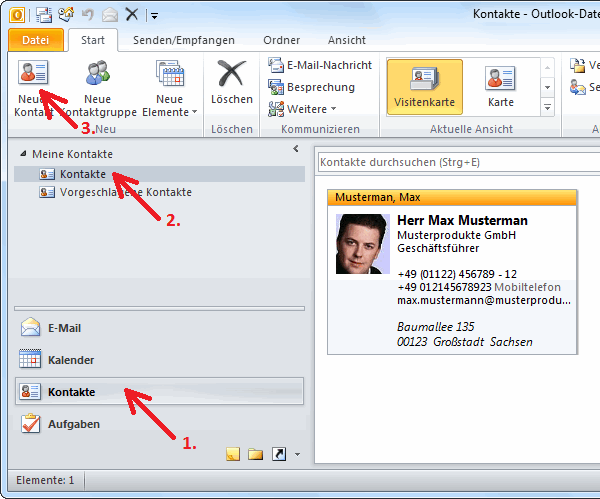
Bei dem Namen, den Telefonnummern sowie der Adresse nutzen Sie bitte die kleinen Eingabefelder, welche man mit einem Klick auf die entsprechenden Buttons erhält. Eine gut geführte Kontaktdatei lässt sich beispielsweise auch bei der Erstellung von Serienbriefen, bei der Versendung von SMS, bzw. für das Telefonieren und Faxen per PC verwenden.
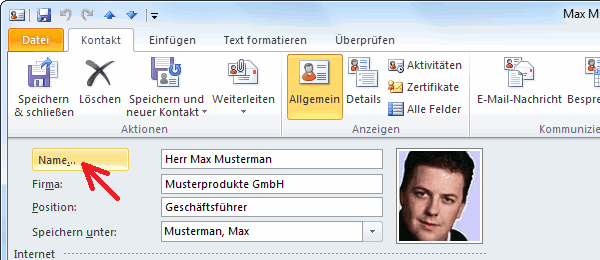
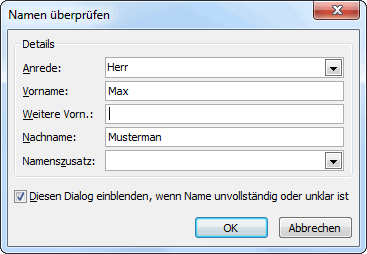
Kontakterstellung per erhaltener Visitenkarte, vorgeschlagenem Kontakt oder erhaltener Mail
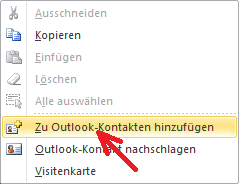 Ein Kontakt kann praktischerweise auch aus einer erhaltenen Mail oder einer angehängten Visitenkarte erstellt werden. Dazu macht man auf der geöffneten Mail einen Rechtsklick auf die Absenderadresse und wählt im Kontextmenü dann „zu Outlook-Kontakte hinzufügen“. Eine erhaltene Visitenkarte wird zuerst per Doppelklick geöffnet (sie kann in diesem Zug ergänzt werden) und anschließend über die Schaltfläche „Speichern & schließen“ auf der Registerkarte „Kontakt“ in der Gruppe „Aktionen“ gespeichert.
Ein Kontakt kann praktischerweise auch aus einer erhaltenen Mail oder einer angehängten Visitenkarte erstellt werden. Dazu macht man auf der geöffneten Mail einen Rechtsklick auf die Absenderadresse und wählt im Kontextmenü dann „zu Outlook-Kontakte hinzufügen“. Eine erhaltene Visitenkarte wird zuerst per Doppelklick geöffnet (sie kann in diesem Zug ergänzt werden) und anschließend über die Schaltfläche „Speichern & schließen“ auf der Registerkarte „Kontakt“ in der Gruppe „Aktionen“ gespeichert.
Möchte man einen Kontakt aus einem vorgeschlagenen Kontakt erstellen, so verwendet man dazu die Schaltfläche „Verschieben“ oder man zieht diesen Kontakt einfach mithilfe der linken Maustaste in den Ordner „Kontakte“ (siehe Abbildung unten). Vor- oder nachher wird dieser natürlich noch entsprechend ergänzt.
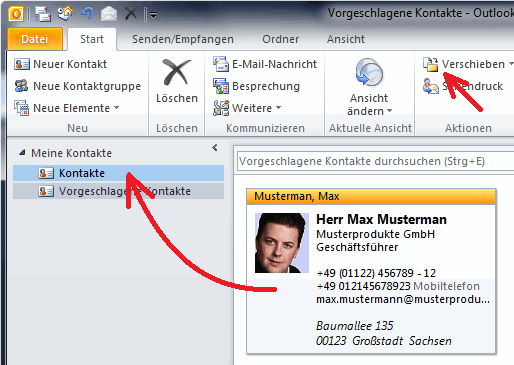
weiter zu: Kontaktdetails
Themen der Lektion:
- Kontakte erstellen
- Kontaktdetails
- Visitenkarten verwenden
- Kontaktgruppen
- Kontakte verwenden
- Themenübersicht
© Copyright by H. Müller
